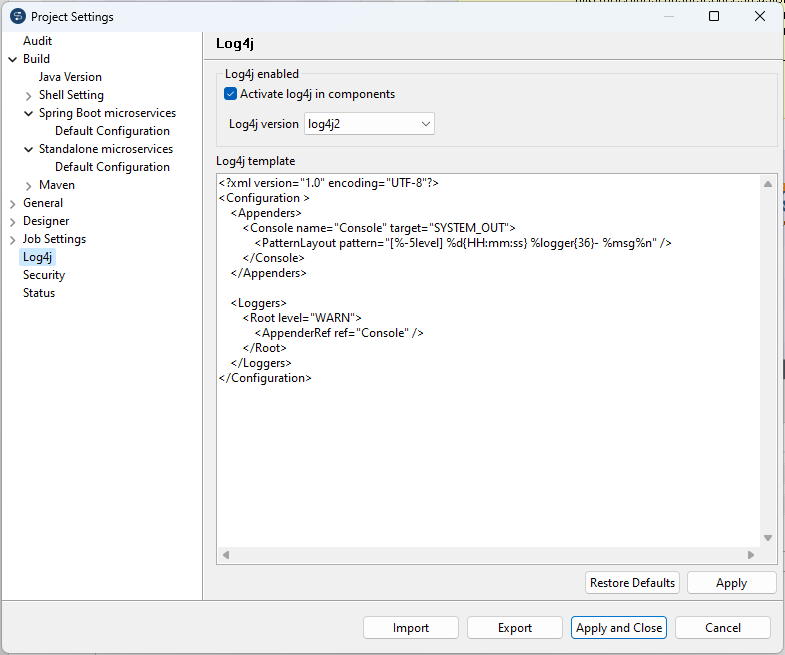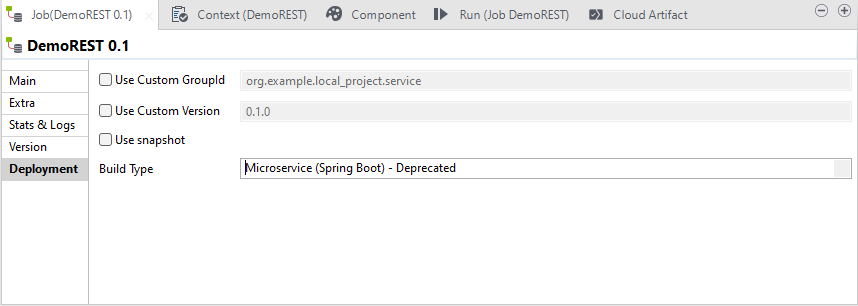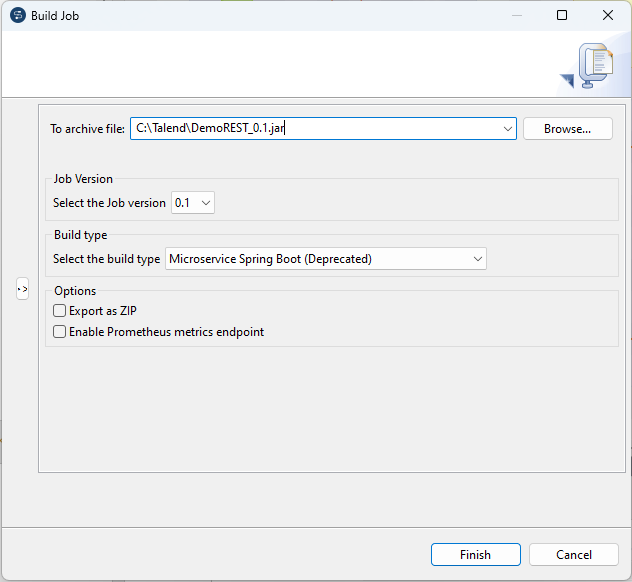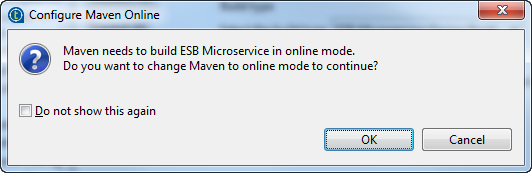ESB用のマイクロサービス(Spring-Boot)としてジョブをビルド
このタスクについて
[Build Job] (ジョブをビルド)ダイアログボックスで、データサービスジョブをビルドするビルドタイプをSpring-BootベースのESB Microserviceに変更できます。
情報メモ警告: Spring-BootベースのESB Microserviceとしてビルドできるのは、tRESTRequestコンポーネントを含むジョブのみです。
手順
タスクの結果
定義された場所にジョブ用の.jarまたは.zipファイルが作成されます。スタンドアロンモードでTalend Studioとは独立に実行できます。Microserviceを実行する方法の詳細は、マイクロサービスルートの実行をご覧ください。
このページは役に立ちましたか?
このページまたはコンテンツに、タイポ、ステップの省略、技術的エラーなどの問題が見つかった場合は、お知らせください。改善に役立たせていただきます。

 をクリックするか、メニューバーから
をクリックするか、メニューバーから